Ако предпочитате да използвате програма за конфигуриране автоматично, можете да изтеглите и инсталирате SkyDNS Агент от личния си профил. За повече информация относно работата с SkyDNS агент може да се намери в съответното ръководство.
1. Влезте в основното меню на Windows чрез бутона "Старт" и изберете "Control Panel".

2. В прозореца, който се отваря, изберете група "Мрежа и Интернет" на.
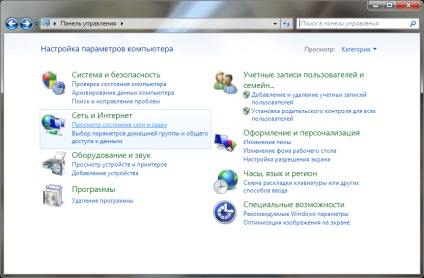
3. След това завъртете връзка лента "Промяна на настройките адаптер".
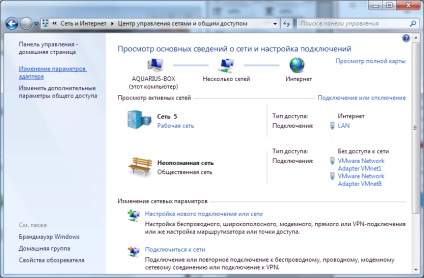
4. В списъка изберете мрежовия адаптер, чрез които достъпът до Интернет, отворите контекстното меню, като щракнете с десния бутон на мишката и изберете "Properties".

5. Вие ще видите списък на различните свойства на адаптера, изберете го в ред "Интернет протокол версия 4 (TCP / IPv4)» и натиснете "Properties", което е в рамките на списъка. Ако имате отметка в "Интернет протокол версия 6 (TCP / IPv6)», а след това я извадете за правилното функциониране на услугата.
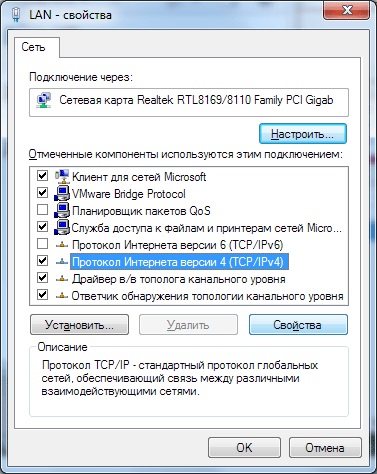
В "Alternative-DNS-сървър" празно.
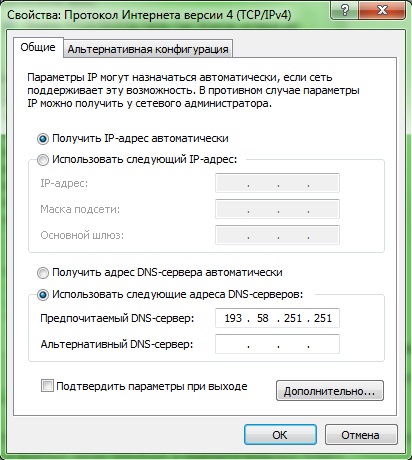
7. След натискане на «OK» бутона, настройките ще се запишат и компютъра ще започне да работи през SkyDNS на услуги.
трябва да наберете (въведете името на инструмента CMD в "Търси програми и файлове» меню на Windows и натиснете Enter, за да се обадите на командния ред) на командния ред CMD терминал.
За да почистите кеша на браузъра го почистите ръчно чрез настройките на браузъра си (обикновено просто рестартирайте браузъра).
Свързани статии
